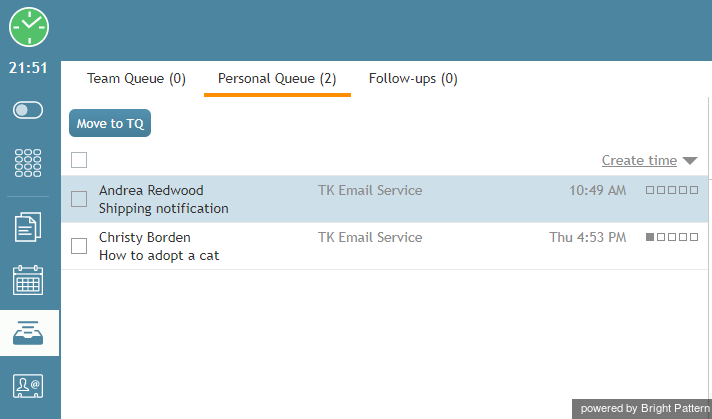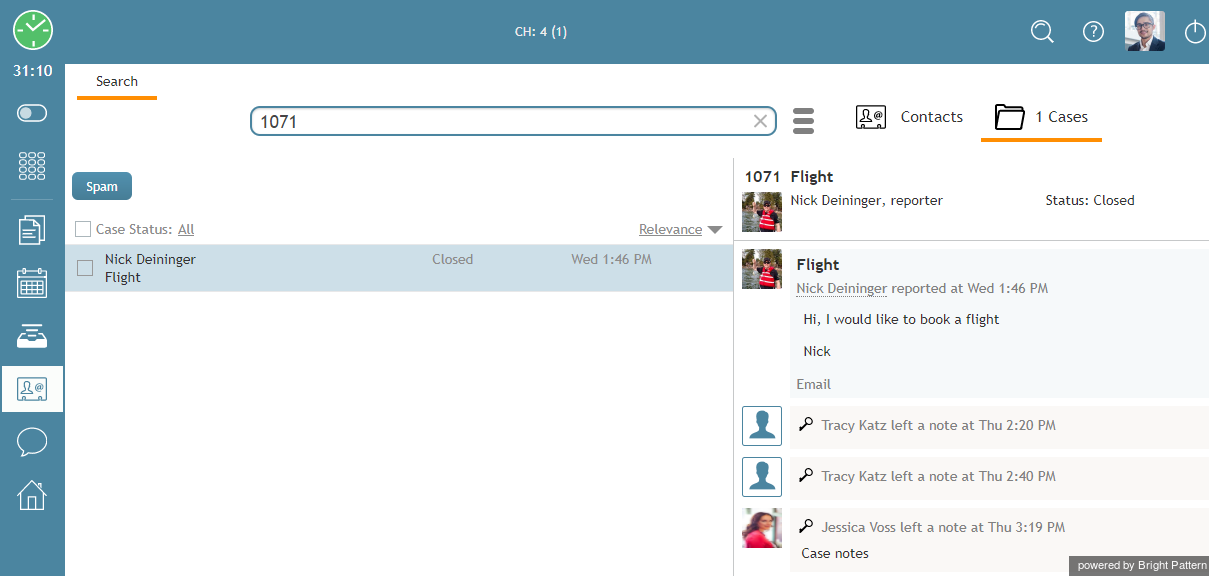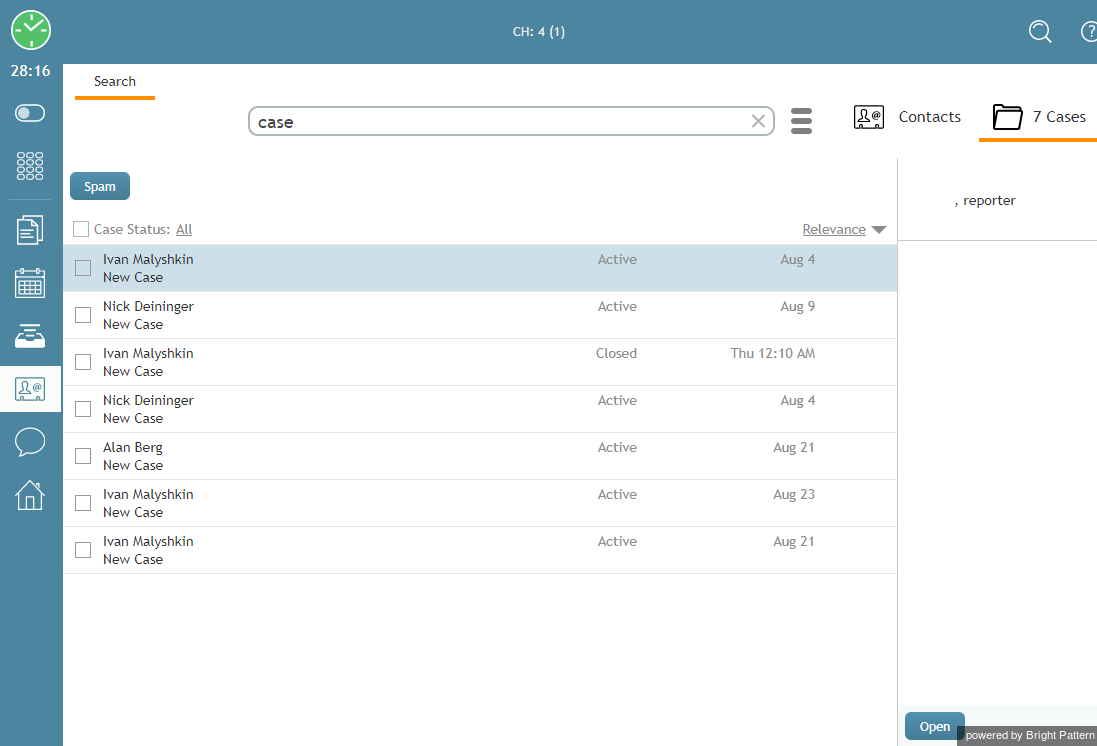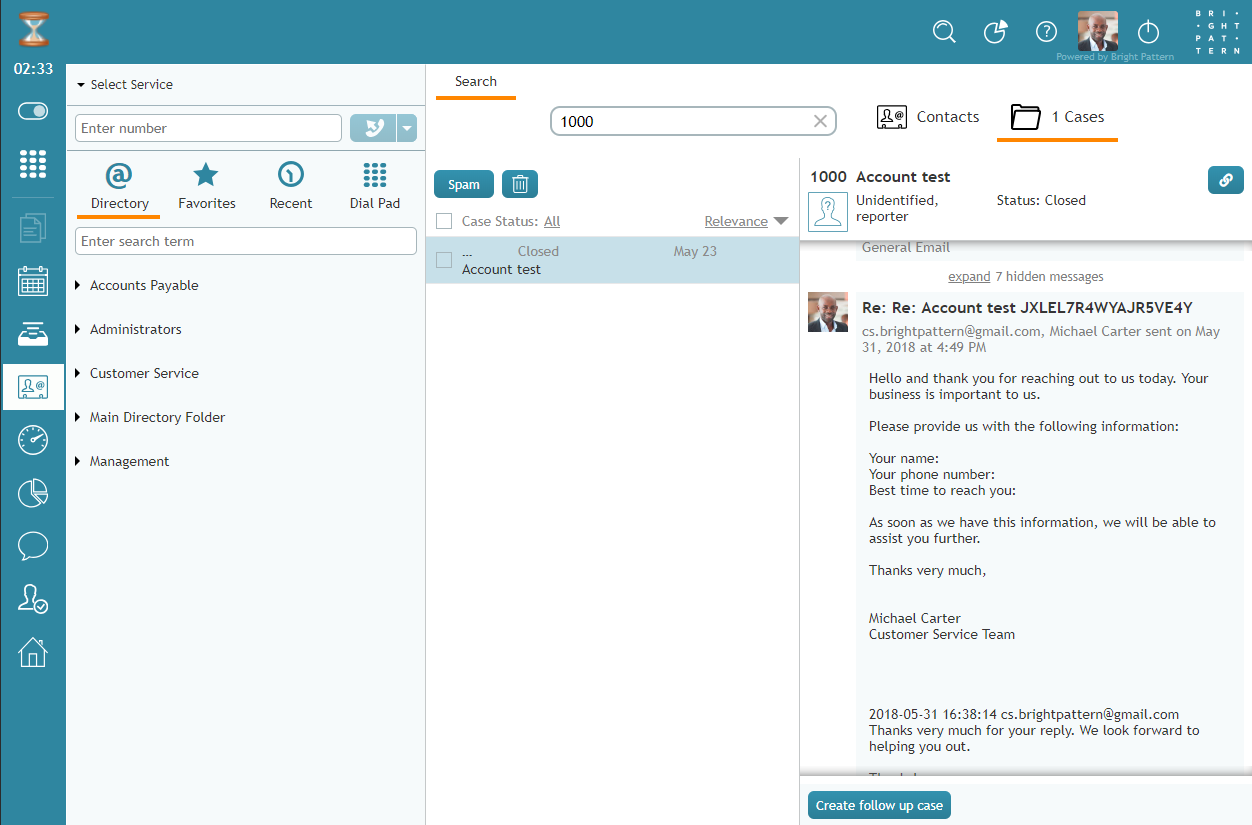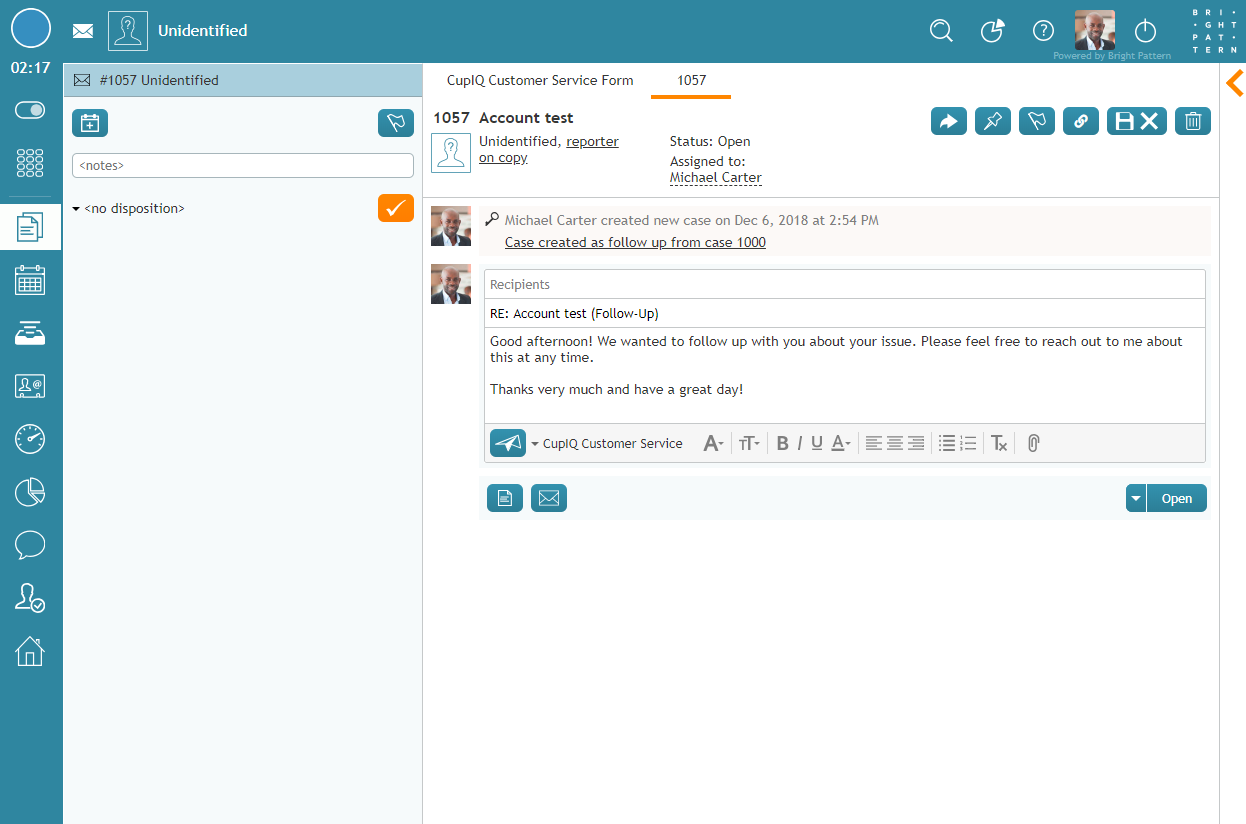Usar casos para Enviar un correo electronico saliente de seguimiento
Dependiendo del tipo de servicio que preste, una sola respuesta no siempre será suficiente para satisfacer la solicitud del cliente. Por ejemplo, la respuesta inicial puede simplemente informar al cliente de que la solicitud ha sido recibida y avisarle del tiempo estimado para procesarla, mientras que el cumplimiento real de la solicitud se comunicará a través de uno o más correos electronicos de seguimiento. Se pueden crear correos electronicos de seguimiento tanto para casos abiertos como cerrados.
Para dar soporte a las solicitudes que requieren múltiples comunicaciones, cada correo electrónico está asociado a un caso y a un vinculo común. Para más información, consulte Casos, correo electronico y vinculos comunes.
Nota: Si desea hacer un seguimiento de una respuesta que envió recientemente, puede que le resulte más fácil seleccionarla en la pestaña Reciente.
Desde un Caso Abierto
Paso 1: Buscar el caso asociado a la solicitud
Cuando tenga toda la información necesaria para redactar un correo electronico de seguimiento para una solicitud de un cliente en particular, primero tendrá que encontrar el caso asociado a esta solicitud. Puede utilizar el número de caso o el nombre del cliente para encontrar el caso.
Para ver los casos, seleccione Mis casos en el menú situado junto a la Lista de comunicaciones activas.
Paso 2: Buscar el caso
Si el caso deseado no aparece en el Area de Información Contextual, seleccione Contactos en el menú principal junto a la Lista de Comunicaciones Activas. Luego haga Click en Casos para mostrar todos los casos.
También puede Buscar casos escribiendo:
- La palabra "Caso"
- El número de caso
- El nombre del cliente
- Un fragmento del asunto
- Nombre de pila
- Apellido
Si conoce el número de caso, introdúzcalo en el campo de búsqueda. Dado que los números de caso son únicos, sólo se mostrará un caso en la siguiente Lista.
Para cada caso, se mostrará su número, la fecha de creación y el asunto del correo electronico original. Dependiendo de su longitud, los asuntos pueden aparecer truncados en la vista de Lista. Pase el ratón por encima de los asuntos truncados para ver el contenido completo. Se listarán los casos que coincidan con los criterios de búsqueda.
Dependiendo de sus permisos, podrá ver los casos en los que ha trabajado anteriormente o todos los casos de los servicios que está cualificado para manejar.
Puede clasificar los casos listados por número de caso, fecha de creación y alfabéticamente por asunto.
Cuando seleccione un caso en la Lista, todos los mensajes de correo electronico entrantes, transferidos y salientes relacionados con este caso se listarán en la pestaña Historial en orden cronológico. Cualquier nota que usted u otro agente haya proporcionado con respecto a este caso también aparecerá en la lista con el icono de Notas ![]() . Cuando seleccione un Mensaje en particular, su contenido se mostrará en el área del cuerpo del mensaje.
. Cuando seleccione un Mensaje en particular, su contenido se mostrará en el área del cuerpo del mensaje.
Notas: Como se ha mencionado, la estructura de los casos refleja los procesos de negocio de su organización y los servicios que usted maneja. Recibirá instrucciones específicas sobre el manejo de casos y la composición de mensajes de seguimiento del administrador de su sistema. Como recomendación general, recuerde que suele ser importante estudiar todo el historial del caso, incluyendo todas las notas y disposiciones que se introdujeron anteriormente para este caso, antes de enviar cualquier correo electronico nuevo relacionado con el mismo.
Paso 4: Enviar correo electronico al cliente
Para enviar un correo electronico de seguimiento, haga doble clic en el correo electronico del cliente con el que este mensaje de seguimiento se relacionara directamente o haga clic en el boton Responder.
Este correo electronico aparecera en su Lista de Comunicaciones Activas. El Area de Información Contextual mostrará las vistas y controles familiares de Procesando correo electronico. Para obtener más información, consulte Descripción general del Area de trabajo de correo electronico.
A partir de este momento, componer su correo electronico de seguimiento no sera diferente de componer la primera respuesta. Para más información, consulte Cómo Componer una Respuesta.
Si no ve el Boton Abierto para el correo electronico que desea seguir, esto significa que otro agente ya esta trabajando en este correo electronico.
De un caso cerrado
Aunque no es posible reabrir casos cerrados, puede Usar el botón Crear un caso de seguimiento para continuar la interacción con el cliente. Tenga en cuenta que al crear un caso de seguimiento a partir de un caso cerrado se creará un nuevo número de caso.
Paso 1: Encontrar el caso
O
- Usar la barra de búsqueda, introducir el número de caso, contacto, u otra información relevante, y encontrar el caso cerrado.
Paso 2: Crear y Enviar un Caso de Seguimiento
- Click en el Boton Crear un caso de seguimiento
- Desde aquí, puede componer un correo electronico para enviar a su cliente. Tenga en cuenta que al crear un correo electronico de seguimiento se creara un nuevo numero de caso.
Información adicional
- Después de enviar el correo electronico, verá en el Historial de casos que se ha creado un caso de seguimiento, así como un enlace que contiene el nuevo número de caso. Además, cuando se crea un caso de seguimiento:
- En el nuevo caso se inserta automáticamente una nota del historial de actividad con un enlace al caso original que dice: "Caso creado como seguimiento del caso XXX" (es decir, XXX es el número de caso). La nota se escribe en nombre del agente que hizo clic en el botón Crear un caso de seguimiento.
- En el caso original se inserta automáticamente una nota de historial de actividad que dice: "Se crea el caso de seguimiento XXX". Cuando el caso de seguimiento es creado por un agente, la nota se marca como procedente de ese agente.